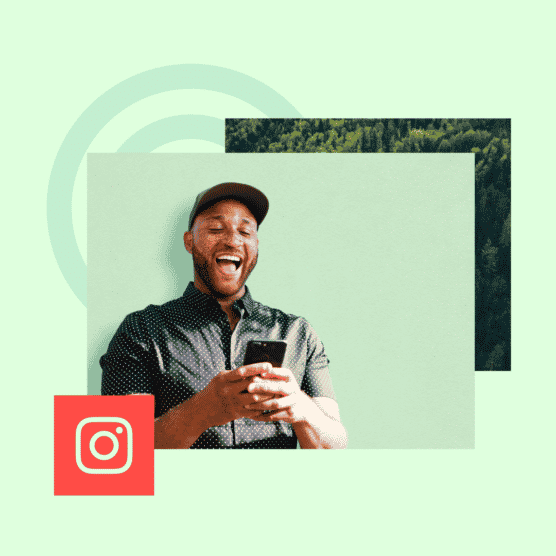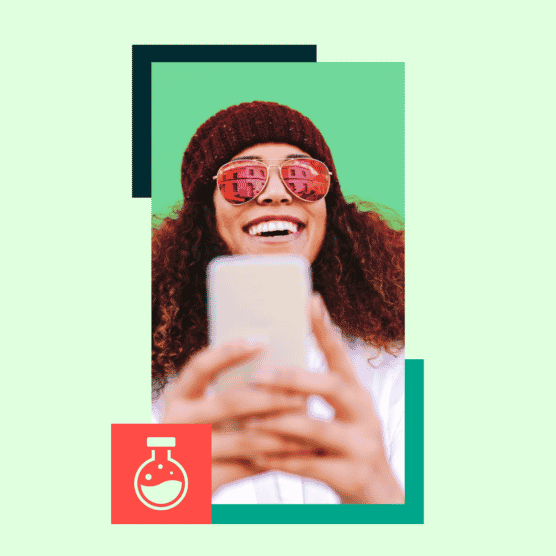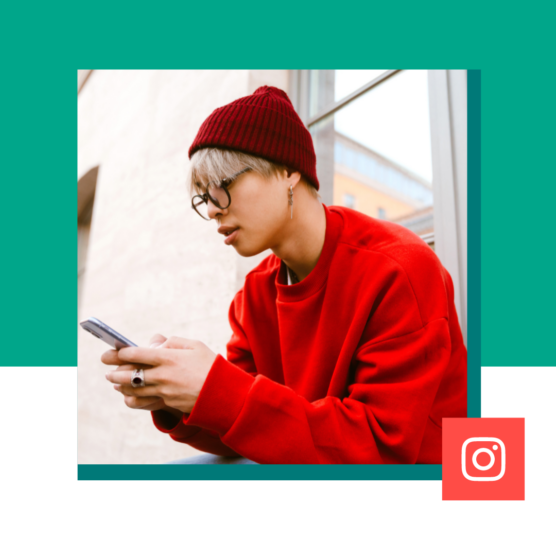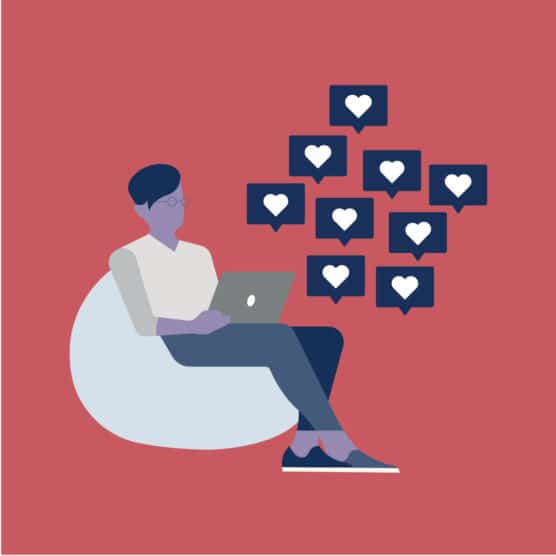¿Quieres subir de nivel tu juego de Instagram? Con estos trucos y herramientas vas Instagramear como todo un profesional en muy poco tiempo.
Descarga gratis una checklist que revela cómo una fitness influencer creció de 0 a 600,000 seguidores en Instagram sin presupuesto ni equipo costoso.
Trucos generales para Instagram
1. Deja de ver publicaciones y/o historias de cuentas que sigues pero que no te encantan
Ya no quieres seguir viendo los videos de gatos de tu tía, pero tampoco quieres herir sus sentimientos y dejarla de seguir. ¿La solución? ¡Puedes silenciarla!
Cómo hacerlo:
Método 1
- Ve a la cuenta que quieres silenciar.
- Haz clic en el botón Siguiendo.
- Haz clic en silenciar.
- Ahí puedes elegir si quieres silenciar las publicaciones o silenciar las publicaciones e Historias de la cuenta.
- También puedes silenciar publicaciones e Historias manteniendo presionada una Historia en tu inicio o desde un perfil.
Método 2
- Desde tu feed, busca una publicación de la persona que quieras silenciar y haz clic en los tres puntos que aparecen en la esquina superior derecha de la publicación.
- Haz clic en Silenciar.
- Ahí puedes elegir si quieres silenciar las publicaciones o silenciar las publicaciones e Historias de la cuenta.
- También puedes silenciar publicaciones e Historias manteniendo presionada una Historia en tu inicio o desde un perfil.

2. Reorganiza el orden de tus filtros
Coloca a Amaro al alcance de tus dedos y olvídate de Nashville al personalizar las opciones de tu menú de filtros.
Cómo hacerlo:
- Al publicar una foto o un video, ve a Filtro.
- Desplázate hasta el final de tus filtros y haz clic en Administrar.
- Mantén presionado el ícono de tres líneas al lado de cada filtro que se encuentra del lado izquierdo de la pantalla para reorganizar el orden de tus filtros.
- Selecciona o deselecciona los círculos a lado de cada filtro en el lado derecho de la pantalla para ocultar o mostrar filtros.
- Haz clic en Listo para guardar tu configuración.


3. Ve todas las publicaciones que te han gustado
Sumérgete en tus recuerdos con una revisión de todas las fotos a las que les has dado Me gusta (Muchos. Perritos.)
Cómo hacerlo:
- Ve a tu perfil.
- Abre el menú tipo hamburguesa en la esquina superior derecha.
- Selecciona Configuración.
- Selecciona Cuenta.
- Selecciona Publicaciones que te gustaron.

4. Borra tu historial de búsqueda
Borra tu historial de búsqueda en Instagram y asegúrate de que nadie pueda descubrir que has estado buscando fotos de “el Maestro Limpio sin camisa”.
Cómo hacerlo:
- Ve a tu perfil.
- Abre el menú de hamburguesa en la esquina superior derecha.
- Haz clic en Configuración.
- Haz clic en Seguridad.
- Desplázate hacia abajo y haz clic en Borrar historial de búsqueda.
5. Obtén notificaciones cuando tus usuarios favoritos publiquen contenido nuevo
Agrega alertas para esas cuentas que te encantan y nunca te perderás una publicación de la página de fans de tu mascota japonesa favorita.
Cómo hacerlo:
- Visita la página de perfil de la cuenta para la que deseas recibir notificaciones.
- Toca el ícono de tres puntos en la esquina superior derecha de la pantalla.
- Selecciona Activar notificaciones.
- Selecciona el tipo de publicación del que quieres recibir notificaciones: Historias, IGTV o Videos en vivo.

6. Crea atajos para respuestas comunes
Los usuarios de iOS pueden crear comentarios que se auto completan para responder a las preguntas más comunes y así ahorrarse segundos valiosos. ¡El tiempo es dinero!
Cómo hacerlo:
- En tu perfil de Instagram, haz clic en el icono de hamburguesa y luego haz clic en Configuración.
- Haz clic en Creador y luego en Respuestas rápidas.
- Selecciona Nueva respuesta rápida.
- Elige algunas palabras o alguna frase para que actúe como un atajo (por ejemplo: horario de apertura).
- En la sección de Mensaje, escribe la respuesta genérica que te gustaría crear (por ejemplo: ¡Hola! Nuestra tienda solo está abierta durante la luna llena!”).
- Haz clic en Guardar.
- Cada vez que quieras usar ese comentario en específico, empieza a escribir la frase y tu teléfono la completará automáticamente.

7. Guarda tus publicaciones favoritas
Piensa en las “Colecciones” como un scrapbook digital en donde puedes guardar tus publicaciones favoritas.
Cómo hacerlo:
- Ve a una publicación que te gustaría guardar.
- Haz clic en el ícono de guardado que aparece abajo de la publicación del lado derecho.
- Se agregará automáticamente a una colección genérica, pero si deseas guardarla en una específica, haz clic en el ícono, déjalo presionado y elige Guardar en; aquí puedes seleccionar una colección existente o tocar el ícono + para crear y nombrar una nueva.
- Para ver tus publicaciones y colecciones guardadas, ve a tu perfil y toca el menú de hamburguesa. Luego haz clic en Guardar.

8. Elimina las publicaciones antiguas de tu perfil sin eliminarlas
Como el equivalente de Instagram a la bóveda de Disney, esta función te permite ocultar tus publicaciones antiguas a través de la función “Archivar”.
Cómo hacerlo:
- Haz clic en los tres puntos (…) que aparecen arriba de la publicación.
- Selecciona Archivar.
- Para revisar todas las publicaciones archivadas, ve a tu perfil y haz clic en el ícono de hamburguesa en la esquina superior derecha.
- Haz clic en Archivar.
- Hasta arriba de la pantalla haz clic en Archivo para ver ya sea las Publicaciones o las Historias.
- Si deseas restaurar el contenido a tu perfil público, simplemente selecciona Mostrar en el perfil y se mostrará en su lugar original.
9. Limita tu tiempo de pantalla
El hecho de que puedas pasarte todo el día en Instagram no significa que deberías hacerlo. Sálvate de ti mismo con la función integrada de Instagram para administrar tu tiempo.
Cómo hacerlo:
- Ve a tu perfil y toca el menú hamburguesa.
- Selecciona Configuración.
- Selecciona Cuenta > Tu actividad > Programar recordatorio diario.
- Elige una cantidad de tiempo y haz clic en Programar recordatorio.
Consejos de Instagram para compartir fotos y videos
10. Crea saltos de línea en tus descripciones
Toma el control sobre el ritmo de tu título con este truco para crear saltos de línea.
Cómo hacerlo:
- Edita tu foto y continúa con la pantalla de descripción.
- Escribe la descripción.
- Para acceder a la tecla de Retorno, teclea 123 en el teclado de tu dispositivo.
- Utiliza Retorno para agregar saltos a tu descripción.
Nota: Los saltos comenzarán una nueva línea, pero no crearán el espacio en blanco que se ve entre dos párrafos. Si quieres un salto de párrafo, escribe tu descripción en la app de notas de tu télefono y cópiala en Instagram. ¿Quieres dividir las líneas aún más? Puedes utilizar viñetas, guiones, u otro tipo de puntuaciones

11. Programa tus publicaciones de Instagram por adelantado
Prepara tu contenido para que sea publicado en los tiempos más óptimos con la ayuda de la herramienta de programación de Hootsuite.
Cómo hacerlo:
https://youtu.be/ajQWTYWQwmE
Nota: Consulta nuestra guía para programar publicaciones en Instagram para saber cómo hacerlo desde una cuenta personal.
- D.: Próximamente en Hootsuite: ¡Una herramienta para programar Historias de Instagram!
12. Pública en Instagram desde tu computadora
¿Tienes un montón de fotos de tu gato disfrazado como David Bowie en tu computadora? Sáltate este paso extra de tener que mandarlas a tu teléfono antes de compartirlas con el mundo (¡Ya las queremos ver!).
Dependiendo del sistema operativo que tengas, hay una variedad de herramientas que puedes usar para publicar en Instagram desde tu computadora. Una de ellas, por supuesto, es Hootsuite. Nuestro Composer incluso te permite editarlas y cambiarles el tamaño, lo cual facilita el proceso de publicación enormemente.
Cómo hacerlo:
- ¡Checa el video anterior!
13. Elige una foto de portada para tu video
Tu cabello se veía particularmente bien al principio de tu video, y tu quieres que el mundo lo sepa. A continuación, te enseñamos cómo puedes elegir manualmente la imagen que va a arrancar tu video.
Cómo hacerlo:
- Usa una herramienta de diseño gráfico como Visme o Adobe Spark para crear un imagen, y luego colócala al principio o al final de tu video usando un programa de edición.
- Haz clic en el botón de + en la parte posterior de tu pantalla para seleccionar un video de tu Biblioteca, o crea uno en el momento.
- Después, haz clic en Portada.
- Selecciona la imagen que quieres usar.

14. Oculta comentarios desde tu feed
Una imagen vale más que mil palabras, así que, ¿de verdad necesitas a otras personas contribuyendo a la conversación? Así es como puedes mantener la sección de comentarios en silencio:
Cómo hacerlo:
- Desde tu perfil, selecciona el menú de hamburguesa en la esquina superior derecha y haz clic en Configuración.
- Haz clic en Privacidad.
- Haz clic en Comentarios.
- Configura los Filtros Manuales con frases y palabras en específico, o selecciona Esconder comentarios ofensivos para autofiltrar el lenguaje ofensivo más común.
- Si bien no puedes inhabilitar los comentarios para todo tu perfil, puede inhabilitar los comentarios en una publicación específica seleccionando Configuración avanzada> Desactivar comentarios en el momento que la estés publicando.
Trucos para las Historias de Instagram
15. Graba videos en modo Manos libres
El modo Manos libres es como tener un novio de Instagram de bajo mantenimiento. Es confiable, sigue tus instrucciones a la perfección, es leal, cariñoso…
Cómo hacerlo:
- Desliza tu dedo en la pantalla de inicio para abrir la cámara de las Historias de Instagram.
- Desplázate a la derecha y checa las opciones en la parte inferior de la pantalla: Normal, Boomerang, etc., y selecciona la opción de grabación Manos libres.
- Toca el botón de grabación en la parte inferior de la pantalla para comenzar a grabar.
- Para detener la grabación, deja que se agote el tiempo máximo o toca el botón de captura nuevamente.

16. Oculta tu Historia a un usuario específico
Para cuando todos necesitan ver la broma divertida que le hiciste a Jorge de contabilidad, excepto tu jefe.
Cómo hacerlo:
Método 1
- Ve a tu perfil y toca el menú de hamburguesa.
- Toca Configuración.
- Toca Privacidad > seguridad.
- Presiona Ocultar Historia desde.
- Selecciona las personas de las que te gustaría ocultar tu historia, luego toca Listo (iOS) o el símbolo de marca de verificación (Android).
- Para volver a mostrar tu historia a alguien, haz click en la palomita azul para deseleccionarla.
Método 2
También puedes optar por ocultarle tu Historia a alguien mientras checas la lista de personas que ya la vió.
- Toca los tres puntos horizontales (iOS) o los tres puntos verticales (Android) que aparecen de lado derecho de tu nombre y selecciona Ocultar historia desde [Nombre de usuario].
Nota: Ocultar tu Historia a alguien es diferente de bloquearla, y no impide que vean tu perfil y tus publicaciones.
17. Usa tus propias fuentes
Nunca sabremos porque Instagram no permite usar la tipografía Jokerman, pero hay otras formas de usar otras fuentes:
Cómo hacerlo:
- Abre una herramienta de fuentes. Hay muchas opciones gratuitas a través de tu navegador web, como igfonts.io: ¡ten cuidado con las apps de teclado de fuentes de terceros que pueden monitorear todo lo que escribes!
- Escribe tu mensaje en la fuente que hayas elegido.
- Selecciona la fuente.
- Copia el texto y pégalo en tu Historia (esto también funciona para los perfiles de tu biografía y las descripciones de tus publicaciones).


18. Cambia las portadas de tus Historias destacadas
Resalta tus Historias destacadas con una imagen de portada nueva.
Cómo hacerlo:
- Haz clic en tu Historia destacada y luego selecciona Editar Historia destacada.
- Haz clic en Editar portada.
- Selecciona la imagen que quieras de tu biblioteca de fotos.
19. Escribe con todos los colores del arcoíris
Cambia el tono de cada una de las letras, o incluso puedes aprovechar la magia del arcoíris con este truco para inyectarle color a tu mundo.
Cómo hacerlo:
- Haz clic en el ícono en forma de cámara que aparece del lado izquierdo para crear una Historia nueva.
- Selecciona Crear.
- Escribe tu mensaje y después selecciona el texto que te gustaría cambiar de color.
- Deja presionado tu dedo izquierdo o pulgar en la parte baja del cursor.
- Mantén tu dedo derecho o tu pulgar en el color en el que quieras terminar.
- Ahora desliza ambos dedos hacia la derecha al mismo tiempo: tu mano izquierda le ira quitando el resaltado a las letras una a la vez, mientras que tu mano derecha cambiará la selección de color para cada una.

20. Agrega fotografías extras a una Historia
Para esas ocasiones cuando publicar una imagen del bikini de macramé de tu perro que hiciste tu mismo no es suficiente.
Cómo hacerlo:
- Abre una foto en tu carrete de fotografías y haz clic en el botón de Exportar.
- Hac clic en Copiar foto.
- Abre las Historias de Instagram y haz doble clic en la pantalla para seleccionar la opción Pegar.
¿Quieres más consejos de los expertos sobre cómo aprovechar al máximo tus Historias de Instagram? Checa nuestra guía definitiva sobre Historias de Instagram en el blog.
Trucos para la biografía y el perfil de Instagram
21. Oculta fotos en las que te han etiquetado
Aunque los perfiles de tus amigos están inundados de fotos de tus noches de fiesta, el resto del mundo no tiene porque enterarse.
Cómo hacerlo:
- Toca tu ícono para visitar tu perfil.
- Toca el ícono de una persona en un cuadro debajo de tu biografía para ir a las Fotos en las que apareces.
- Toca la foto que deseas eliminar de tu perfil.
- Toca el icono de tres puntos en la esquina superior derecha y selecciona Opciones de la foto.
- Selecciona Ocultar de mi perfil o Eliminarme de la publicación si deseas quitar la etiqueta.
Nota: También puedes elegir si quieres que las fotos etiquetadas aparezcan o no en tu perfil. Para hacerlo, ve a la sección de Fotos en las que apareces. Luego, selecciona Editar en la parte superior derecha. Aquí, puede seleccionar la opción Aprobar etiquetas manualmente.

22. Agrega saltos de línea al texto de tu biografía
Rompe ese bloque de texto y comparte tu información de una forma visualmente atractiva.
Cómo hacerlo:
- Abre la app de notas en tu teléfono y escribe tu biografía como te gustaría que apareciera, incluyendo los saltos de línea.
- Selecciona todo el texto y elige Copiar.
- Abre la aplicación de Instagram.
- Toca el ícono de tu perfil para visitar tu perfil.
- Toca el botón de Editar perfil.
- Pega el texto de tu aplicación de notas en el campo de biografía.
- Toca Listo para guardar tus cambios.
23. Haz que tu biografía aparezca en más resultados de búsqueda
Si metes una palabra clave para tu empresa en el campo de la biografía, es más probable que aparezca en los resultados de búsqueda de esa industria.
Cómo hacerlo:
- Toca en Editar perfil en la parte superior derecha de tu perfil de Instagram.
- En la sección de Nombre, cambia el texto para incluir tus palabras clave.
- Haz clic en Listo en la esquina superior derecha de tu pantalla

24. Agrega caracteres especiales y usa fuentes diferentes para tu perfil
Darle un factor X a tu perfil con fuentes divertidas o el wingding perfecto es tan fácil como copiar y pegar. (Una nota: ¡usa los caracteres especiales con moderación para adaptarse a la accesibilidad! No todas las herramientas de lectura accesibles podrán interpretarlos correctamente.)
Cómo hacerlo:
- Abre un documento de Word o Google.
- Comienza a escribir tu biografía. Para colocar un carácter especial, toca Insertar, luego Símbolo avanzado.
- Agrega los íconos donde los quieras en tu biografía.
- Abre tu perfil de Instagram en un navegador web y toca Editar perfil.
- Copia y pega tu biografía de Word o Google doc en tu biografía de Instagram y haz clic en Listo cuando hayas terminado.
25. Cámbiate a un perfil de Empresa
Declararte oficialmente como una empresa en Instagram te brinda algunas ventajas importantes, como publicar anuncios y obtener información. Si eres una marca, ¿qué estás esperando?
Cómo hacerlo:
- Ve a tu perfil y toca el menú en forma de hamburguesa.
- Selecciona Configuración.
- Haz clic en Cuenta.
- Presiona Cambiar a Cuenta profesional.
- Te recomendamos que conectes tu cuenta comercial a una página de Facebook asociada con tu negocio. Esto facilitará el uso de todas las funciones disponibles para las empresas. Actualmente, sólo se puede conectar una página de Facebook a tu cuenta comercial.
- Agrega detalles como la categoría de tu negocio o tus cuentas y la información de contacto.
- Haz clic en Listo.
Para obtener más consejos de Instagram sobre cómo optimizar tu perfil, consulta nuestra publicación de Ideas para tu biografía de Instagram para negocios.
26. Encuentra los mejores (y más relevantes) hashtags
Si quieres que te descubran, incluir hashtags en tu publicación es clave. A continuación, te mostramos cómo determinar cuáles son los más adecuados para que tu contenido tenga su momento al estilo Nace una estrella.
Cómo hacerlo:
- Selecciona el ícono de la lupa para visitar la pestaña Explorar.
- Escribe una palabra clave y toca la columna Hashtags.
- Elige un hashtag de la lista.
- Esto te llevará a una página de publicaciones con ese hashtag.
- Sobre las pestañas “Destacados” y “Recientes” de la página, aparece una pequeña barra con la etiqueta “Relacionados”. Junto a esto, Instagram mostrará una lista de hashtags relevantes que puedes deslizar en busca de inspiración (y más investigación).

27. Sigue tus hashtags favoritos
Llena tu feed de inspiración y nunca te pierdas las obras maestras que postea la gente sobre los temas que te interesan (¿esas son uñas de Tom and Jerry?).
Cómo hacerlo:
- Selecciona el ícono de la lupa para visitar la pestaña Explorar.
- Escribe el hashtag que quieras seguir.
- En la página del hashtag haz clic en el botón Seguir.

28. Oculta hashtags en tus publicaciones e Historias de Instagram
Sí, con los hashtags te pueden descubrir, pero también pueden hacer que la publicación se vea desordenada (o hasta un poco desesperada.) A continuación, te mostramos cómo aprovechar los beneficios sin afectar tu estilo.
Cómo hacerlo:
Método 1
- Una forma fácil de ocultar tus hashtags es simplemente dejarlos fuera de tu descripción y ponerlos en un comentario debajo de tu publicación.
- Una vez que tengas otro comentario, tus hashtags se ocultarán de forma segura en la sección de comentarios.
Método 2:
- Otro método es separar tus hashtags del resto de tu descripción poniéndolos debajo de una avalancha de saltos de línea.
- Simplemente toca la tecla 123 al componer una descripción.
- Selecciona Regresar.
- Ingresa un signo de puntuación (ya sea un punto, una viñeta o un guión), luego presiona Volver de nuevo.
- Repite los pasos 2 a 4 al menos cinco veces.
- Instagram oculta los subtítulos después de tres líneas, por lo que tus hashtags no se podrán ver a menos que tus seguidores seleccionen la opción más en tu publicación

Trucos para los mensajes directos de Instagram
29. Apaga tu estado de actividad
No tienes que hacerle saber al mundo cada cuanto te conectas. Mejor, ¡mantén una aura de misterio!
Cómo hacerlo:
- Ve a tu perfil y haz clic en el menú de hamburguesa.
- Toca Configuración.
- Desplázate hacia abajo, selecciona Privacidad y después selecciona Estado de actividad.
- Desactiva el estado de actividad.
30. Manda contenido que desaparece a tus amigos
Crea fotos, videos o Boomerangs que se esfuman al día siguiente con la Mensajería directa.
Cómo hacerlo:
- Desde la pantalla de inicio, toca el ícono de la cámara en la parte superior izquierda de la pantalla. O desliza hacia la derecha para abrir la cámara. O abre los mensajes directos tocando el ícono del avión de papel en la parte superior derecha de la pantalla, luego presiona el ícono de la cámara en la parte superior izquierda.
- Toma una foto, video o Boomerang.
- Edítalo como más te guste.
- Toca el ícono > en la parte inferior derecha de la pantalla
- Elige tu destinatario o toca Nuevo grupo para enviar tu mensaje a varias personas en un solo grupo de chat.
- Toca Enviar en la parte inferior de la pantalla.
Nota: Si seleccionas varios destinatarios sin crear un grupo, a cada usuario se le enviará el mismo mensaje por separado.
31. Edita la foto de un amigo(a)
¿Cómo le demuestras a un amigo o a una amiga que te importan? Les pones emojis raros en sus fotos. Así es cómo puedes hacerlo:
Cómo hacerlo:
- Cuando veas un mensaje con foto de un amigo, toca el ícono de la cámara en la parte inferior y captura una respuesta.
- Tu respuesta incluye un sticker de lo que estás respondiendo.
- Muévelo y cambia su tamaño, y agrega tu propio estilo con stickers, texto y dibujos.
- Asegúrate de mandarla con la configuración Permitir reproducción en la parte inferior para que tu amigo pueda seguir editando la foto.
Gestiona tu presencia en Instagram junto con tus otros canales sociales y ahorra tiempo usando Hootsuite. Desde un solo tablero, puedes programar y publicar publicaciones, interactuar con tu audiencia y medir el rendimiento. Pruébalo gratis hoy.